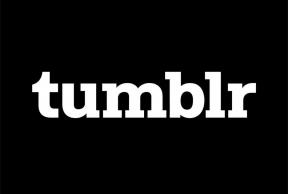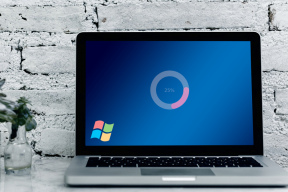3 spôsoby, ako pridať obrázok albumu do MP3 v systéme Windows 10
Rôzne / / November 28, 2021
V posledných rokoch vznik online hudobných platforiem ako Spotify a Amazon Prime Music ohrozil význam archaických hudobných formátov, ako je MP3. Napriek náhlemu nárastu hudobných aplikácií online, formáty MP3 prežili, pričom mnohí používatelia stále radšej počúvajú hudbu, ktorú si stiahli do svojho počítača. Zatiaľ čo kvalita zvuku súborov MP3 je bezproblémová, jej estetická príťažlivosť zostáva minimálna. Ak chcete, aby bol váš hudobný zážitok zábavnejší a umeleckejší, tu je návod, ktorý vám pomôže zistiť ako pridať obrázok albumu do MP3 v systéme Windows 10.

Obsah
- Ako pridať obrázok albumu do MP3 v systéme Windows 10
- Prečo súbory MP3 nemajú obaly albumov?
- Metóda 1: Pridajte obrázok albumu pomocou prehrávača Windows Media Player
- Metóda 2: Pridajte obrázok albumu pomocou Groove Music
- Metóda 3: Vložte obrázok albumu pomocou prehrávača médií VLC
Ako pridať obrázok albumu do MP3 v systéme Windows 10
Prečo súbory MP3 nemajú obaly albumov?
Aj keď sú súbory MP3 široko používané a zdieľané, pravdou je, že zvyčajne ide o porušenie autorských práv na hudbu umelca. Súbory MP3, ktoré si stiahnete z internetu, neprispievajú k príjmom interpreta, a preto nemajú žiadne „metadáta“, ktoré by definovali funkcie, ako je názov albumu alebo obal albumu. Preto, zatiaľ čo aplikácie ako Spotify a Apple Music majú najnovšie obaly, ich náprotivky vo formáte MP3 sú niekedy opustené a sťahuje sa iba hudba. Nie je teda dôvod, prečo by ste si osobne nemohli vytvoriť obaly albumov do súborov MP3 a rozšíriť tak celý svoj hudobný zážitok.
Metóda 1: Pridajte obrázok albumu pomocou prehrávača Windows Media Player
Windows Media Player bol ideálnou voľbou pre akékoľvek médiá v systéme Windows 10. Napriek tomu, že je nástupcom Groove, ľahko použiteľné nastavenie prehrávača médií z neho robí jeden z najefektívnejších prehrávačov na platforme. Tu je návod, ako môžete pridať obal albumu do MP3 pomocouWindows Media Player:
1. V ponuke Štart na počítači vyhľadajte položku Windows Media Player aplikáciu a otvorte ju.
2. Je možné, že sa v aplikácii neprejavia žiadne médiá. Ak to chcete opraviť, kliknite na Usporiadať v ľavom hornom rohu a potom kliknite na Spravovať knižnice > Hudba.
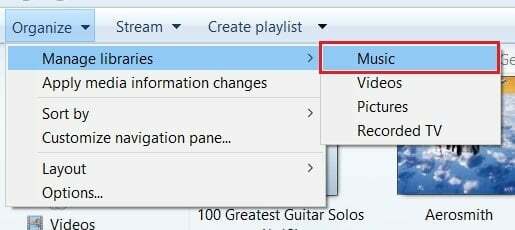
3. Zobrazí sa okno s názvom Umiestnenie hudobnej knižnice. Tu, kliknite na „Pridať“.“ a potom nájdite priečinky, v ktorých je uložená vaša miestna hudba.
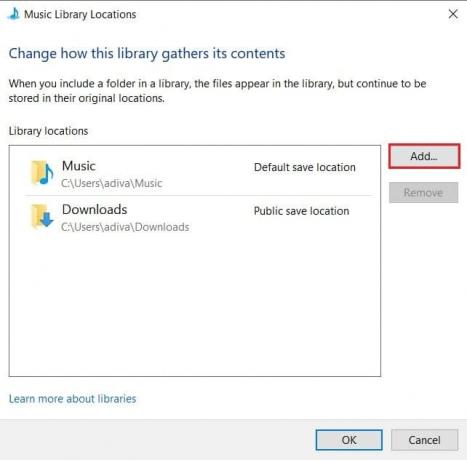
4. Po dokončení týchto krokov sa hudba z týchto priečinkov zobrazí vo vašej knižnici.
5. Teraz nájdite obrázok, ktorý chcete pridať ako obal albumu a skopírujte do schránky.
6. Späť v aplikácii Window Media Player pod panelom Hudba vľavo vyberte „Album“.
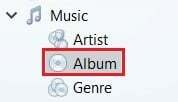
7. Kliknite pravým tlačidlom myši na jeden konkrétny album, a z množstva možností, ktoré sa objavia, vyberte možnosť „Prilepiť obrázok albumu“.

8. Obal albumu sa aktualizuje na metadáta vášho MP3, čím sa zlepší váš hudobný zážitok.
Metóda 2: Pridajte obrázok albumu pomocou Groove Music
Keďže Windows Media Player sa stáva viac-menej nadbytočným, Groove Music prevzala úlohu primárneho softvéru na prehrávanie zvuku v systéme Windows 10. Aplikácia má „groovier“ pocit a je o niečo pokročilejším hudobným prehrávačom, pokiaľ ide o organizáciu a zbierky. S tým povedané, tu je návod, ako môžete pridajte obaly k svojim MP3 súborom pomocou Groove Music.
1. Z ponuky Štart otvorte Aplikácia Groove Music.
2. Ak nemôžete nájsť svoje MP3 súbory v 'Moja hudba' budete musieť manuálne požiadať Groove, aby vyhľadalo vaše súbory.
3. V ľavom dolnom rohu aplikácie kliknite na Ikona nastavení.
4. Na paneli Nastavenia kliknite na „Vyberte, kde máme hľadať hudbu“ v časti s názvom „Hudba na tomto počítači.“
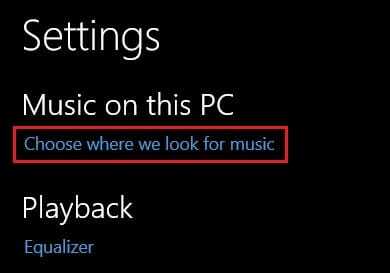
5. V malom okne, ktoré sa objaví, kliknite na Ikona plus pridať hudbu. Prechádzajte súbormi v počítači a vyberte položku priečinky, ktoré obsahujú vašu hudbu.
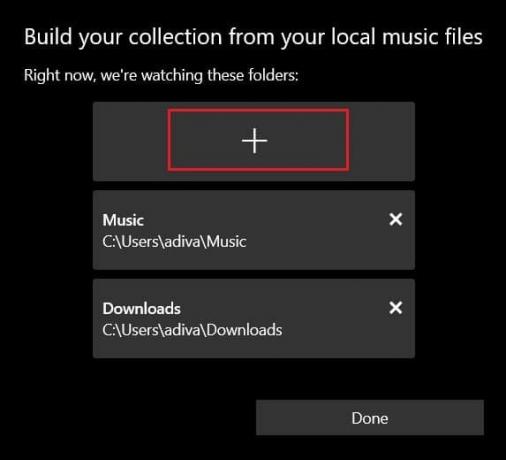
6. Po pridaní hudby vyberte „Moja hudba“ možnosť z panela vľavo a potom kliknite na Albumy.
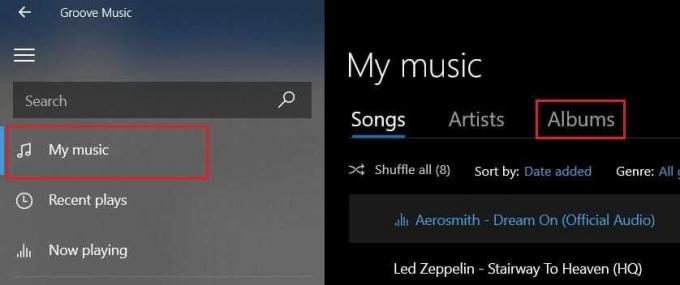
7. Všetky vaše albumy sa zobrazia v štvorcových poliach. Kliknite pravým tlačidlom myši na album podľa vášho výberu a vyberte „Upraviť informácie“ možnosť.
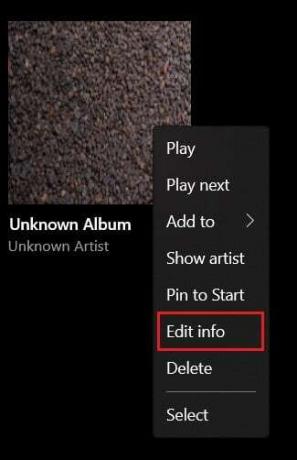
8. Objaví sa nové okno, kde sa v ľavom rohu zobrazí obal albumu a vedľa neho malá možnosť úprav. Kliknite na ceruzku ikonu na zmenu obrázka.
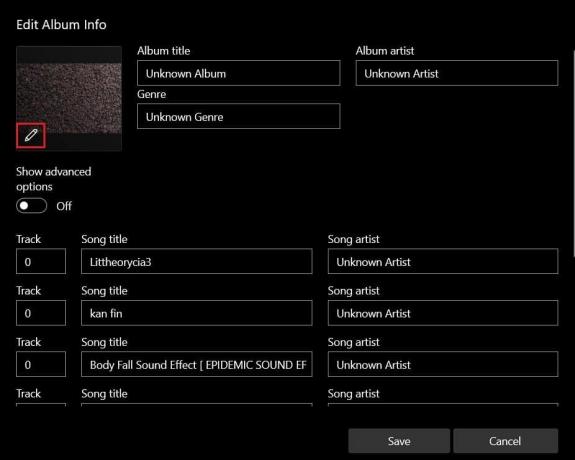
9. V ďalšom okne, ktoré sa otvorí, prechádzajte súbormi počítača a vyberte obrázok ktorý chcete použiť ako obal albumu.
10. Po použití obrázka kliknite na „Uložiť“ na pridanie nového obalu albumu k súborom MP3.
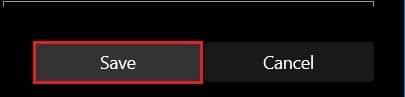
Prečítajte si tiež: Ako používať ekvalizér v aplikácii Groove Music v systéme Windows 10
Metóda 3: Vložte obrázok albumu pomocou prehrávača médií VLC
Prehrávač médií VLC je jedným z najstarších softvérov súvisiacich s médiami na trhu. Napriek konkurencii, ktorú mu poskytli Groove Music a Windows Media Player, je VLC stále veľmi populárny a s každou inováciou sa zlepšuje. Ak stále používate klasický prehrávač médií VLC a chcete pridať obaly albumov k svojim MP3, považujte sa za šťastného.
1. Otvorte prehrávač médií VLC a najskôr v ľavom hornom rohu kliknite na "Zobraziť" a potom vyberte „Zoznam skladieb“.
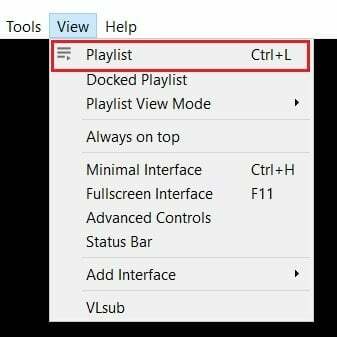
2. Otvorte knižnicu médií a pridajte, ak tam ešte nemáte pridané súbory, kliknite pravým tlačidlom myši a potom vyberte možnosť Pridať súbor.
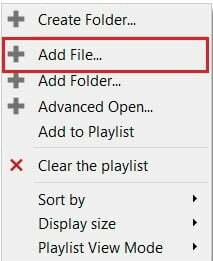
3. Po pridaní obľúbených súborov MP3 kliknite pravým tlačidlom myši na nich a potom kliknite na „Informácie“.
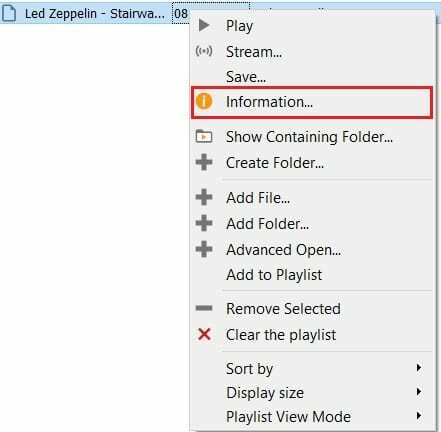
4. Otvorí sa malé informačné okno s údajmi súboru MP3. Dočasný obal albumu sa bude nachádzať v pravom dolnom rohu okna.
5. Kliknite pravým tlačidlom myši na obrázok albumu a zobrazia sa dve možnosti. Môžete vybrať buď „Stiahnite si obrázok obalu“ a prehrávač vyhľadá vhodný obal albumu na internete. Alebo môžete vyberte „Pridať obrázok obalu zo súboru“ vyberte stiahnutý obrázok ako obrázok albumu.
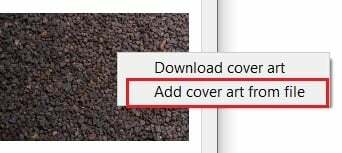
6. Nájdite a vyberte obrázok podľa vášho výberu a podľa toho sa aktualizuje aj obal albumu.
Vďaka tomu sa vám podarilo začleniť obal obalu do vašich obľúbených súborov MP3, čím zaistíte, že zážitok z hudby na vašom počítači sa zlepší.
Odporúčané:
- Úplne odinštalujte Groove Music z Windowsu 10
- Ako posielať hudbu cez Facebook Messenger
- Opravte nefunkčné tlačidlo Štart systému Windows 10
- Oprava Váš počítač môže odosielať automatické dotazy
Dúfame, že vám tento návod pomohol a vy ste to dokázali pridať obrázok albumu do MP3 v systéme Windows 10. Ak máte stále nejaké otázky týkajúce sa tohto článku, neváhajte sa ich opýtať v sekcii komentárov.